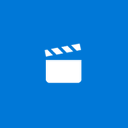विंडोज 10 में क्विक एक्सेस के बजाय एक्सप्लोरर ओपन लाइब्रेरी बनाएं
कई उपयोगकर्ता मुझसे पूछ रहे हैं कि विंडोज 10 में क्विक एक्सेस या इस पीसी के बजाय फाइल एक्सप्लोरर को डिफ़ॉल्ट रूप से लाइब्रेरी कैसे खोलें। विंडोज 10 ऐसे किसी भी विकल्प के साथ नहीं आता है लेकिन एक रजिस्ट्री हैक है जिसे मैं आपके साथ साझा करना चाहूंगा जो आपको डिफ़ॉल्ट रूप से पुस्तकालय खोलने की अनुमति देगा।
हैक के पीछे मुख्य विचार यह है कि हम लाइब्रेरी फ़ोल्डर को सीधे त्वरित एक्सेस फ़ोल्डर में जोड़ते हैं। चूंकि क्विक एक्सेस वह स्थान है जो डिफ़ॉल्ट रूप से खुलता है, आप अपने सभी पुस्तकालयों को क्विक एक्सेस में देखेंगे। यह एक साधारण रजिस्ट्री ट्वीक के साथ किया जा सकता है। उसके बाद, आप कर सकते हैं फ़ाइल एक्सप्लोरर को त्वरित पहुँच के बजाय पुस्तकालय खोलें.
इससे पहले कि हम आगे बढ़ें, सुनिश्चित करें कि आपके पास फ़ाइल एक्सप्लोरर सेटिंग्स में डिफ़ॉल्ट रूप से खोलने के लिए क्विक एक्सेस सेट है। इसे जांचने के लिए, निम्न कार्य करें:
- फ़ाइल एक्सप्लोरर खोलें।
- रिबन देखें टैब पर स्विच करें और फ़ोल्डर विकल्प आइकन पर क्लिक करें:
- फ़ोल्डर विकल्प में सामान्य टैब के तहत, "फ़ाइल एक्सप्लोरर को खोलें:" ड्रॉप डाउन सूची के लिए त्वरित पहुंच का चयन करें:
अब, एक साधारण रजिस्ट्री ट्वीक लागू करते हैं।
- खोलना पंजीकृत संपादक.
- निम्न रजिस्ट्री कुंजी पर जाएँ:
HKEY_LOCAL_MACHINE\SOFTWARE\Microsoft\Windows\CurrentVersion\Explorer\HomeFolderDesktop\NameSpace\DelegateFolders
युक्ति: देखें एक क्लिक के साथ वांछित रजिस्ट्री कुंजी पर कैसे जाएं.
- यहां एक नई उपकुंजी बनाएं और इसे नाम दें {031E4825-7B94-4dc3-B131-E946B44C8DD5} जैसा कि नीचे दिखाया गया है:
- यदि आप 64-बिट विंडोज 10 चला रहे हैं (देखें कैसे निर्धारित करें कि आप 32-बिट विंडोज या 64-बिट चला रहे हैं?), आपके द्वारा पहले बनाए गए उपकुंजी के अतिरिक्त यहां वही उपकुंजी बनाएं:
HKEY_LOCAL_MACHINE\SOFTWARE\Wow64Node\Microsoft\Windows\CurrentVersion\Explorer\HomeFolderDesktop\NameSpace\DelegateFolders
अब, फाइल एक्सप्लोरर को बंद करें और फिर से खोलें। आपके पुस्तकालय त्वरित पहुँच में होंगे:
यह लाइब्रेरी फोल्डर की तरह ही दिखता है और काम करता है। विंडोज 10 में फाइल एक्सप्लोरर शुरू होने पर लाइब्रेरी खोलने का यही एकमात्र तरीका है।
यदि आप क्विक एक्सेस में अन्य फ़ोल्डर समूहों का उपयोग नहीं कर रहे हैं, तो आप सभी पिन किए गए फ़ोल्डरों को अनपिन कर सकते हैं और फ़्रीक्वेंट फ़ोल्डर और हाल की फ़ाइलों को हटा सकते हैं। तो आपको कुछ ऐसा मिलेगा:
आगे के संदर्भ के लिए निम्नलिखित लेख पढ़ें:
- विंडोज 10 में क्विक एक्सेस से हाल की फाइलों को कैसे हटाएं.
- विंडोज 10 में क्विक एक्सेस से लगातार फोल्डर कैसे हटाएं.
- विंडोज 10 में क्विक एक्सेस के लिए किसी भी फोल्डर या लोकेशन को पिन करें.
बस, इतना ही।